如何把excel单元格格式调整为整数数值
1、[第一步]
首先我们要做的事情非常简单,就是选定你要改变格式的单元格,被选定的单元格会有显眼的颜色标识出来,就像图中一样。
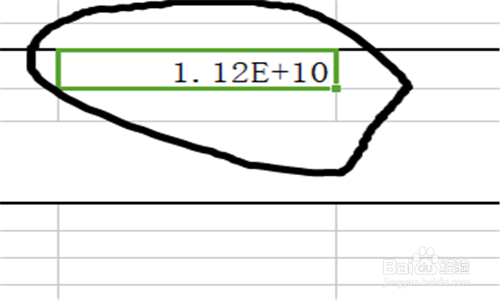
2、[第二步]
第二步就是选定单元格后点击鼠标右键,会弹出一个小方框,在小方框下方找到选项“设置单元格格式”即可。

3、[第三步]
找到单元格格式之后点击它,会弹入到一个新的方框界面,在方框界面我们看到左上角的数字,点击它即可。

4、[第四步]
点击了数字以后,方框的内容就会发生变化,这个时候,你就可以选择“数值”这个选项,和图中的标注是一样的。

5、[第五步]
大家看到图中箭头指的地方,用鼠标按动它,然后把方框内的数字调动到“0”就可以了。

6、[第六步]
做到这一步,就完成了,就可以点击小方框的确定了,那么小方框就会消失,而你的设置就会做好,表格上会有相应的变化,希望可以帮到你。

声明:本网站引用、摘录或转载内容仅供网站访问者交流或参考,不代表本站立场,如存在版权或非法内容,请联系站长删除,联系邮箱:site.kefu@qq.com。
阅读量:80
阅读量:81
阅读量:86
阅读量:173
阅读量:109